Коригирането на вашите езикови настройки е лесен начин за персонализиране Google Chrome. The популярен уеб браузър поддържа голямо разнообразие от езици, което улеснява показването на браузъра на предпочитания от вас език. Ако никога преди не сте ги променяли, може би се чудите къде можете да намерите тези настройки в Google Chrome меню.
Съдържание
- Добавяне на нов език
- Показване на новия език
- Бележка относно уеб съдържанието
Ето какво трябва да знаете за промяната на вашите езикови настройки и предпочитания в Chrome.
Препоръчани видеоклипове
Добавяне на нов език
Промяната на езика, използван в Chrome, отнема само няколко стъпки, но имайте предвид, че се отнася само за интерфейса на Chrome. Например, ако промените езика по подразбиране на френски, целият текст в интерфейса на Chrome, като менюта и настройки, се показва на френски. Промяната прави не прилагат към уеб съдържание.
Следните инструкции са базирани на Chrome 90 за Windows 10 и Chrome OS. И въпреки че потребителският интерфейс има леки разлики във външния вид, можете (като цяло) да използвате този метод в базираната на Chromium версия на Microsoft Edge. Този метод не работи с
Chrome за MacOS.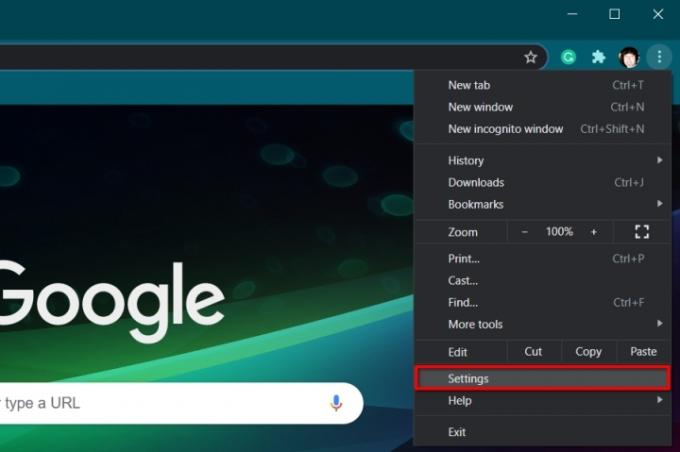
стъпка 1: При отворен Chrome щракнете върху трите точки Персонализирайте и управлявайте Google Chrome бутон, разположен в горния десен ъгъл.
Стъпка 2: Кликнете Настройки посочени в падащото меню.
Забележка: Панелът с настройки е достъпен и чрез въвеждане на „chrome://settings/“ в адресната лента.
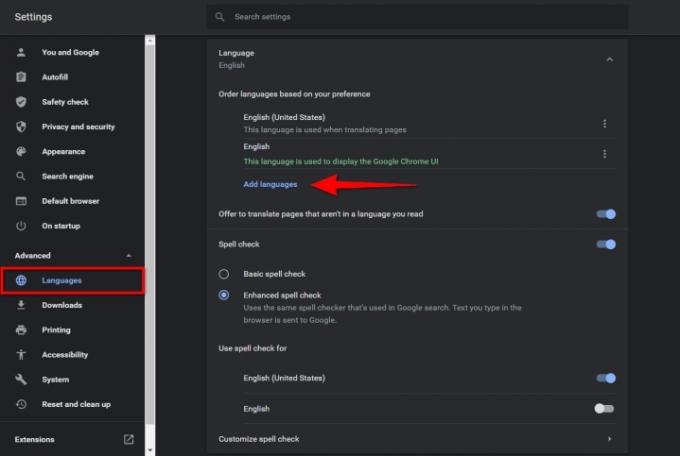
Стъпка 3: Изберете Разширено който е посочен вляво.
Стъпка 4: Кликнете Езици изброени в новоразширеното меню вляво.
Стъпка 5: Отдясно щракнете върху иконата със стрелка надолу до език за разширяване на списъка.
Стъпка 6: Кликнете върху синьото Добавете езици връзка.
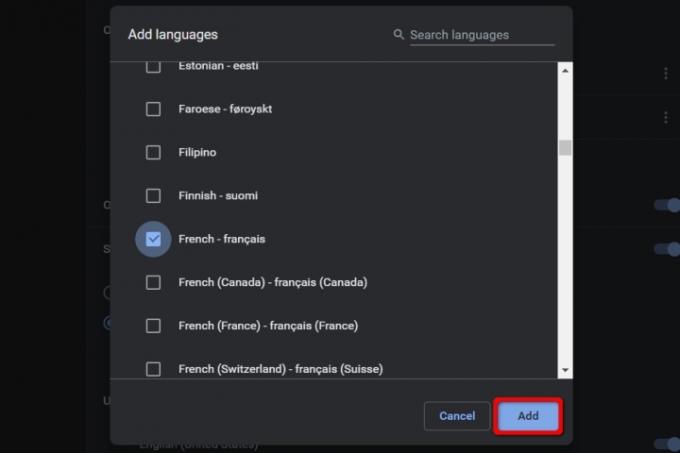
Стъпка 7: Появява се изскачащ прозорец. Щракнете върху квадратчето до езика, който искате да добавите, последвано от синьото Добавете бутон.
Стъпка 8: Новият език вече се появява на Езици списък. Кликнете върху трите точки Повече действия икона отдясно на всеки език, за да пренаредите или премахнете, ако е необходимо.
Забележка: Преместването на новия език в горната част на списъка не го прави език по подразбиране.
Стъпка 9: След като сте готови, затворете Настройки раздел. Всички промени се запазват и актуализират автоматично.
Показване на новия език
След като добавите новия език, сега е време да го зададете като език по подразбиране.
Етап 1: Както е указано в първия раздел, навигирайте Настройки > Разширени > Езици и щракнете върху иконата със стрелка надолу, за да разгънете език меню.
Стъпка 2: Кликнете върху трите точки Повече действия бутон отдясно на вашия нов език.
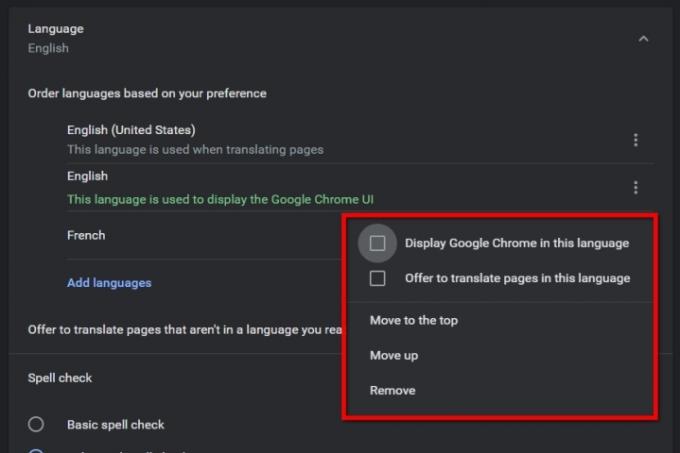
Стъпка 3: В изскачащото меню щракнете върху квадратчето до Показване на Google Chrome на този език за да зададете новия език като ваш по подразбиране.
Стъпка 4: Щракнете върху Рестартирайте сега се показва до новия език по подразбиране.
Бележка относно уеб съдържанието
Ако сте превключили езика на интерфейса на Chrome от английски на френски, цялото интернет съдържание остава на оригиналния си език. Например ще видите Digital Trends на английски, тъй като той все още е класифициран като език, който използвате. Ако навигирате до уебсайт на испански, Google Translate ще предложи английски като език.
Ако едно изцяло френско приключение ви харесва, можете да го получите, като премахнете английския от настройките си за езици. Когато го премахнете, вие казвате на Google Chrome, че английският не е език, който обикновено четете.
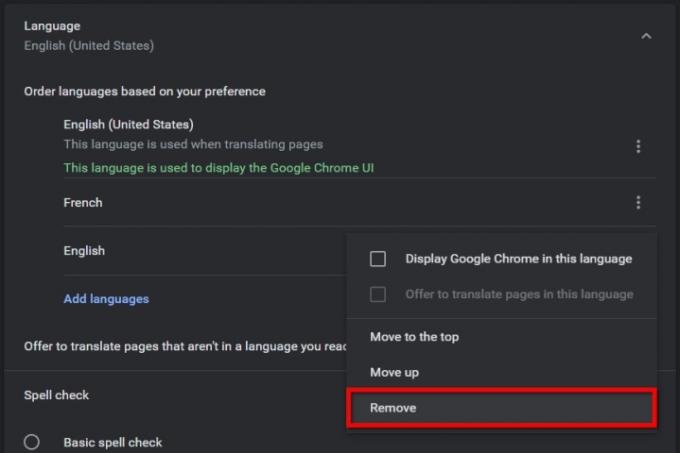
Етап 1: Навигирайте през Настройки > Разширени > Езици както е описано по-горе, и щракнете върху иконата със стрелка надолу до език.
Стъпка 2: Кликнете върху трите точки Още действие икона до Английски и изберете Премахване в изскачащото меню.
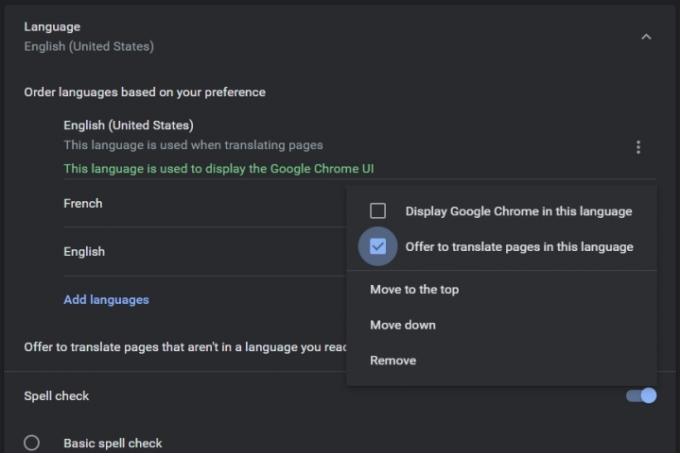
Също така имате избор да настроите Chrome да ви съветва на другите добавени езици, когато посещавате чужд уебсайт. Имайте предвид обаче, че това ще работи само за езици, които в момента не са в списъка ви. Вашият език по подразбиране (език на потребителския интерфейс на Chrome) вече ще има тази възможност. За другите добавени от вас езици:
Етап 1: Отидете на Настройки > Разширени > Езици както е описано по-горе и изберете стрелката надолу до език.
Стъпка 2: Изберете трите точки Повече действия до един от другите добавени от вас езици, а не до стандартния потребителски интерфейс на Chrome.
Стъпка 3: Поставете отметка в квадратчето до Предлагайте превод на страници на този език.
За да избегнете всякакви специфични и донякъде дразнещи корекции на превода, можете да използвате другите помощни средства за превод на Google. Google има специален уебсайт за преводач, който ефективно превежда думи и документи, което може да ви спести ценно време и усилия. Горещо препоръчваме на новите потребители да разгледат нашето удобно ръководство за как да използвате Google Translate. Също така предлагаме да изтеглите разширението за Google Преводач за лесен достъп, ако знаете, че ще използвате инструмента редовно.
Препоръки на редакторите
- Ръководство за начинаещи в Tor: Как да навигирате в подземния интернет
- Тази нова функция на Google Chrome може да увеличи историята на търсенията ви
- Как да използвате Google Maps
- Google Meet срещу мащабиране
- Как да предавате на живо в YouTube с OBS
Надградете начина си на животDigital Trends помага на читателите да следят забързания свят на технологиите с всички най-нови новини, забавни ревюта на продукти, проницателни редакционни статии и единствени по рода си кратки погледи.




